編輯:關於Android編程
一、安裝及配置Genymotion
(1)由於Eclipse中自帶的SDK模擬器,啟動之慢,不說了 現在給大家介紹一種比較快的模擬器Genymotion
(2)首先去Genymotion的官網注冊一個賬號,這個賬號是有用的 請記著你的賬號和密碼(我用的是QQ好注冊的)
網址是:https://www.genymotion.com/
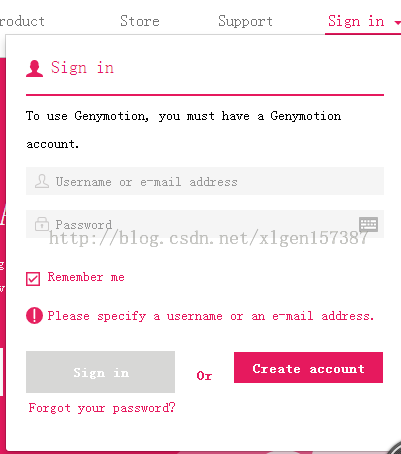
(3)填好信息之後 點擊 Creat account 即可注冊 然後到你的郵箱激活 就好了!
(4)下載之後直接點擊安裝就好了!安裝過程不再細講!只要默認的就好了!這裡是連帶著VirtualBox一起安裝的,所以都安裝即可!
(5)安裝之後,以管理員啟用,創建一個模擬器,下邊是我已經創建好的模擬器,你們的一開始是應該沒有的!
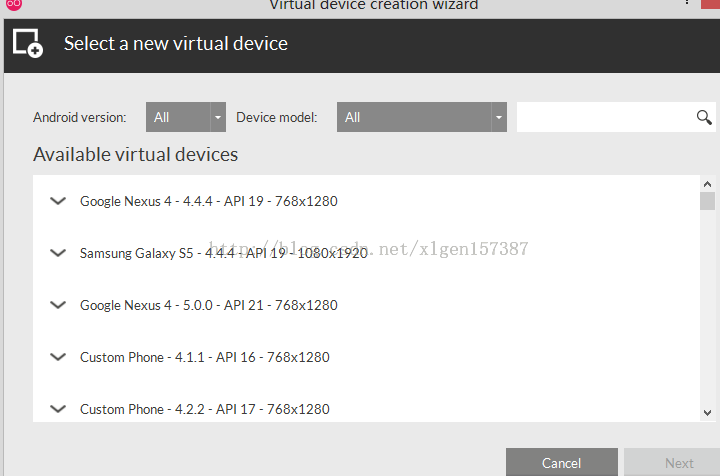
(6)然後點擊Add,這裡邊的是需要登錄之後才可以添加的,所以在彈出的頁面右下角有一個 sign in 即登錄,使用注冊的賬戶登錄即可!
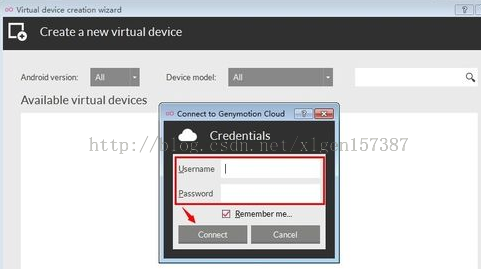
(7)登陸之後,應該可以看到下邊的圖片
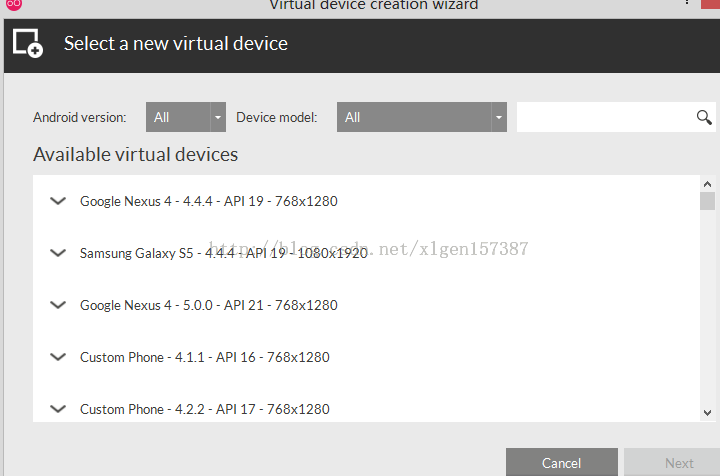
(8)然後選擇自己的Android version和Device model 即可(我選擇的是下邊的,根據自己的需要即可)
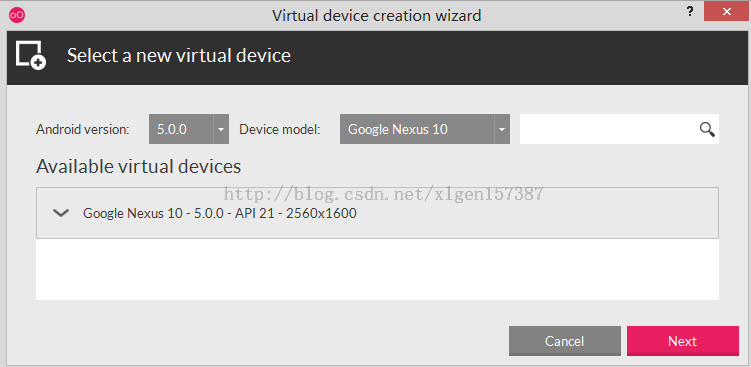
(9)點擊上圖中的Next---然後的設置很簡單 就是設置自己的設備名稱,自己選擇 不上圖了,繼續點擊Next
(10)然後開始進入安裝的過程,網速還是比較快的,我的達到了5M多每秒

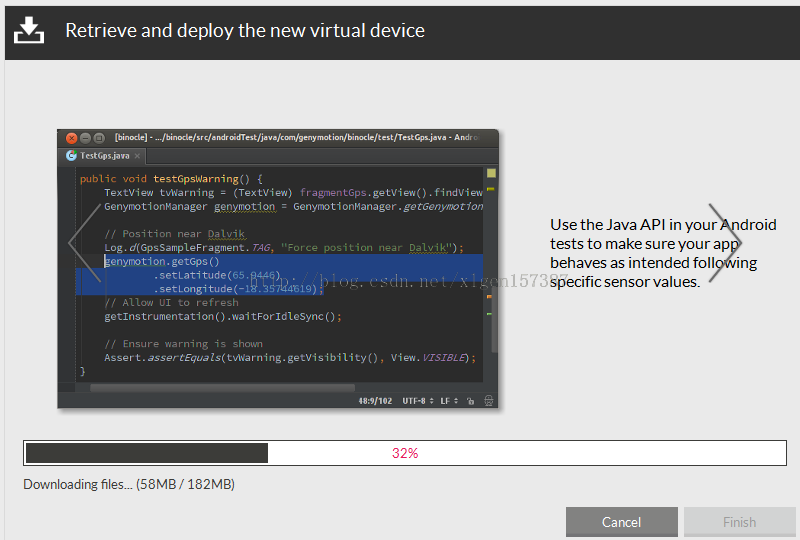
(11)安裝好之後會自動把鏡像部署到virtualBox中,下邊是安裝好之後的界面
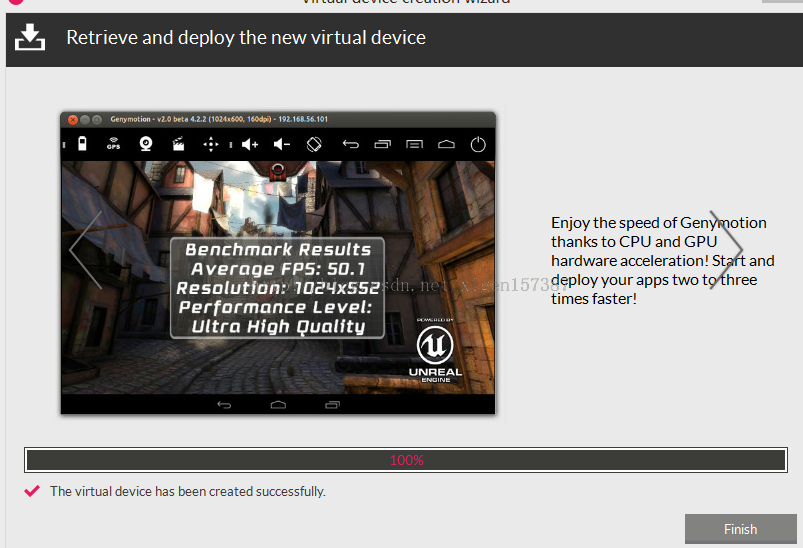
(12)點擊Finish就可以啟動模擬器了!想想都有點小激動的

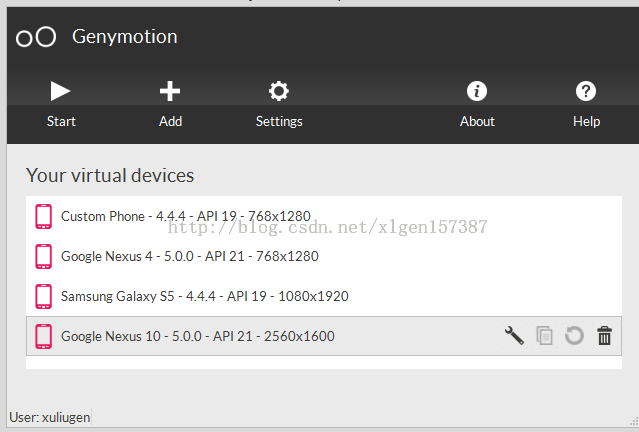
(13)然後看到上圖中我添加的沒有,點擊Start即可了,但是問題來了,彈出了下邊的錯誤!
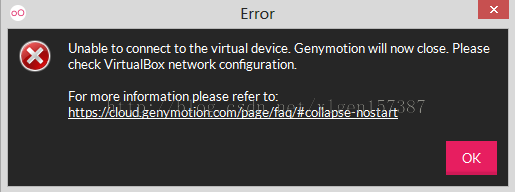
(14)意思就是你的網絡配置有問題,解決方法如下:打開你的網絡和共享中心
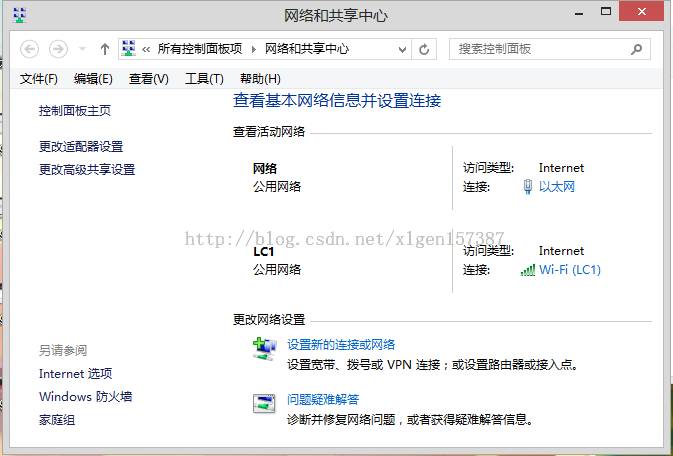
(15)然後點擊 更改適配器設置,看到我的是安裝了VMware的 所以我們需要先進制這些網絡,放上去,點擊鼠標右鍵,禁用即可
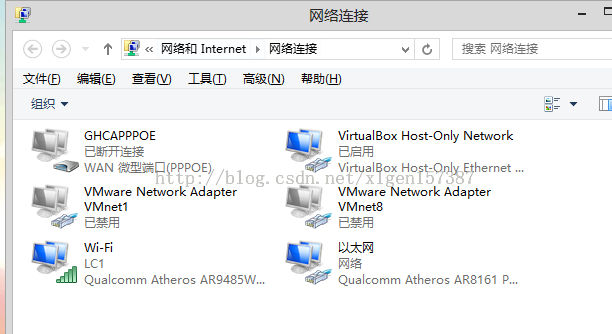
(16)如果你的機器沒有安裝VMware則可以省去上一步,然後在VirtualBox Host-Only Network這一項上,點擊右鍵--屬性--找到IPV4--雙擊
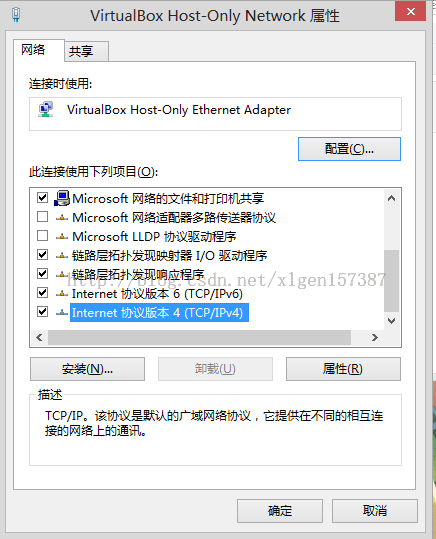
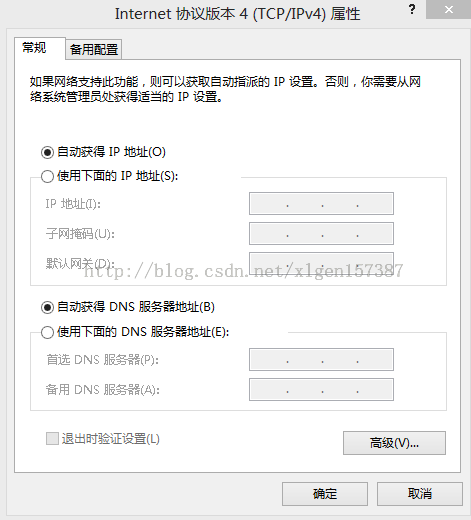
把上邊的 都改為自動獲取就可以了!
(17)另外,還有一個經常遇到的問題:error message state that Genymotion can't load OpenGL libraries?
大概就是含有OpenGL的,意思就是你的顯卡已經不會支持OpenGL2.0了,如果遇到這樣的問題,只需要更新最新的顯卡驅動就可以了!
(建議更新共有的,不要更新每一款計算機的顯卡驅動!)
(18)哈哈!來啦來啦!上圖秀一下!
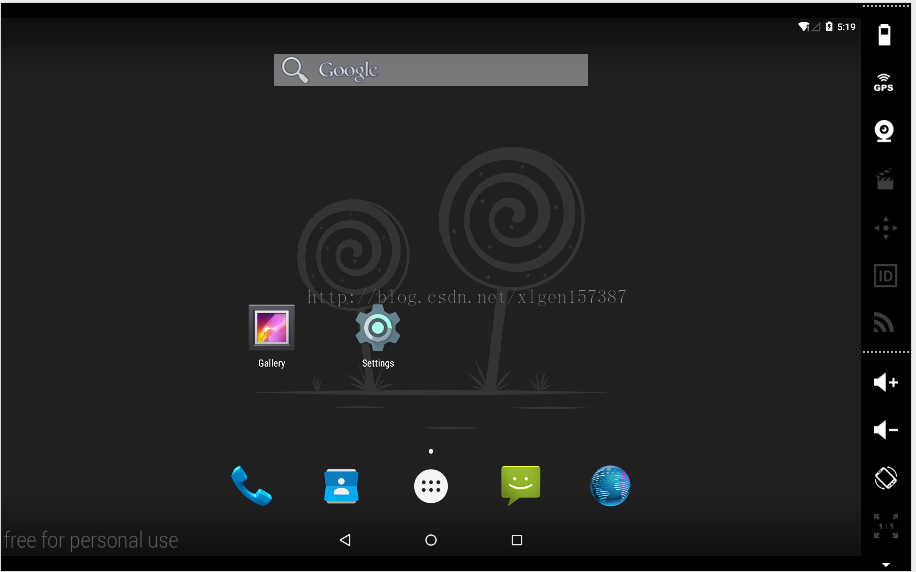
ok!到此genymotion的安裝配置完成!
由於篇幅過長請看我的下一篇:關於genymotion和eclipse集成一起的!
以上就是關於Eclipse+超快的模擬器Genymotion安裝配置,希望對大家的學習有所幫助。
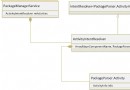 Android7.0 PackageManagerService (4) Intent匹配Activity的過程
Android7.0 PackageManagerService (4) Intent匹配Activity的過程
通過前面的分析,我們知道PKMS負責維護終端全部的Package信息,因此可以想到PKMS具有能力對外提供統一的Package信息查詢接口。我們以查詢匹配指定Intent
 Android批量圖片加載經典系列——使用xutil框架緩存、異步加載網絡圖片
Android批量圖片加載經典系列——使用xutil框架緩存、異步加載網絡圖片
一、問題描述 為提高圖片加載的效率,需要對圖片的采用緩存和異步加載策略,編碼相對比較復雜,實際上有一些優秀的框架提供了解決方案,比如近期在git上比較活躍的xut
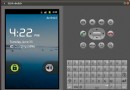 Android源碼 在Ubuntu上下載,編譯和安裝
Android源碼 在Ubuntu上下載,編譯和安裝
看完了前面說的幾本書之後,對Linux Kerne
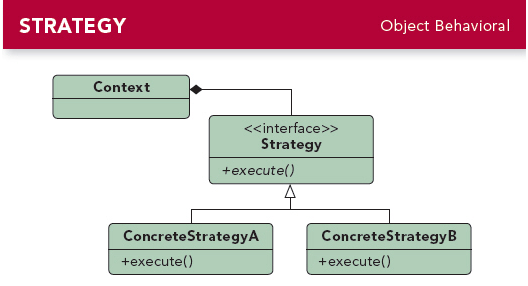 Android 中的那些策略模式
Android 中的那些策略模式
首先祭上經典的策略模式 UML 圖可以看到,策略模式中主要有以下幾個角色:Strategy 接口,用於定義算法的固定套路 ConcreteStrategyA , &hel